 Доброго времени.
Доброго времени.
Сегодня разберем вот такой вот, казалось бы, банальный вопрос, как потерю e-mail-адреса…
Происходит это обычно с начинающими пользователями, которые достаточно редко используют почтовый ящик: зарегистрировались на парочке сайтов, затем забыли о нем на полгода-год, а после понадобилось восстановить доступ, а почты-то и нет под-рукой (а память штука избирательная… и, как назло, точный адрес не вспоминается)? 😉
В общем-то, если вы столкнулись с нечто подобным, для начала посоветую успокоиться и вспомнить, на каких сайтах вообще вы использовали “эту почту”, кому из знакомых и друзей с нее что-то пересылали, и т.д. и т.п. Чем больше подобной информации вспомните — тем выше вероятность успешного восстановления доступа к почте!
Ну а я ниже приведу несколько способов, которые могут натолкнуть вас на правильное место поиска… 👌
*
Где можно подсмотреть свой адрес электронной почты
Способ 1
Если вы переписывались с кем-то из знакомых вам людей — то в его почте наверняка есть ваш адресок. Достаточно просто попросить этого товарища вам помочь…
Стоит также отметить, что у многих пользователей несколько почтовых ящиков. Если у вас “похожая” картина — проверьте те ящики, которые вы еще помните, возможно, что в них остались ваши сообщения с забытого e-mail адреса.
*
Способ 2
Если вы пользуетесь сервисами от Mail.ru (Яндекс, Gmail и пр.) — обратите внимание, что ваш e-mail отображается справа в верхнем углу экрана (если, конечно, вы авторизованы на сервисе).

e-mail отображается в правом верхнем углу — Mail.ru
*
Способ 3
Возможно, ваш E-mail “помнит” смартфон… (если, конечно, вы пользуетесь всеми его функциями).
Попробуйте открыть настройки Android и перейти в разделы “Служба Google” и “Учетные записи и архивация”. См. скрин ниже. 👇

Учетные записи, службы Google — Смартфон от Samsung
В этих разделах (с немалой долей вероятности) вы найдете логины (E-mail) к ряду своих сервисов: аккаунту Google, Samsung, Яндекс-почты и прочие (в зависимости от того, где вы регистрировались и что использовали).

E-mail найден в службах Google (на телефоне)

Управление учетными записями
*
Способ 4
Почти все браузеры сохраняют логины, пароли, e-mail и пр. информацию для быстрого доступа к сайтам. Т.е. если вы относительно давно пользуетесь своим браузером — то в его памяти наверняка присутствует и искомый ящик!
В Google Chrome все сохраненные пароли находятся по следующему адресу: chrome://settings/passwords
Обратите внимание, что в этом списке напротив каждого сайта указан ваш почтовый адрес, который вы использовали для регистрации. Собственно, вам осталось только пробежаться по этому списку и узнать свой e-mail!

В настройках браузера Chrome
*
Способ 5
Если вы помните сайт, на котором вы использовали забытую почту в качестве логина — возможно она еще хранится в кэше браузера.
Достаточно открыть этот сайт, кликнуть по графе e-mail (почта) и браузер попытается вставить данные из кэша. Вполне может сработать!

Кэш браузера помнит почту!
*
Способ 6
Если у вас есть заполненная страничка в соц. сети (даже к которой у вас нет доступа) — очень вероятно, что она есть в кэше поисковых систем (например, Google). Попробуйте сделать запрос вида “Александра Петрова my.mail.ru” (это просто пример, все совпадения случайны).

Кэш поисковой системы
Кстати, кликнув ЛКМ по адресу страничке (в поиске Google) — можно открыть ее сохраненную копию (на ней также возможно вы найдите потерянный e-mail).

Просмотр сохраненной копии
*
Способ 7
Если вы хотя бы помните тот сервис, где вы регистрировались (Яндекс, например) — то можно написать в тех. поддержку (Support) и найти ваш e-mail по привязанному номеру мобильного телефона (в некоторых случаях для восстановления почты допускаются ответы на контрольные вопросы).
Странички восстановления доступа к почте:
- Gmail (Google) (Понадобиться либо номер телефона, либо вторая привязанная почта) — https://accounts.google.com/signin/v2/usernamerecovery
- Яндекс сервис — https://passport.yandex.ru/passport?mode=restore
- Mail.ru — https://help.mail.ru/mail-help/registration/login/trouble
*
📌 В помощь!
Как войти в почту на Mail.Ru — https://ocomp.info/kak-voyti-v-pochtu-na-mail-ru.html
*
PS
Чтобы никогда не забывать свои пароли и адреса почты — рекомендую прибегнуть к одному мега-надежному и простому способу: записать эти сведения в личный блокнот, который лежит у вас дома в надежном месте. У меня в таком блокноте есть данные аж 20-летней давности (тех сайтов и e-mail уже и в помине нет, а блокнот все еще их хранит!).

Пароль записан
*
На сим сегодня пока всё.
Дополнения по теме – приветствуются…
👋
Первая публикация: 24.12.2019
Корректировка: 12.01.2023


Полезный софт:
-

- Видео-Монтаж
Отличное ПО для создания своих первых видеороликов (все действия идут по шагам!).
Видео сделает даже новичок!
-

- Ускоритель компьютера
Программа для очистки Windows от “мусора” (удаляет временные файлы, ускоряет систему, оптимизирует реестр).
Существует три способа восстановить почту:
1. Восстановить доступ к почте можно с помощью перехода на ссылку «Напомнить пароль», который находится снизу слева, нажимаем на неё и переходим на страницу восстановления доступа. После перехода на страницу восстановления доступа к электронной почте, система отправит «пароль восстановления» на номер телефона, который был привязан к ящику. Но для начала нужно подтвердить, что вы являетесь реальным пользователем, а не роботом. Для этого вводим представленный код на картинке в поле и нажимаем «Получить код по SMS». Далее откроется окно «Введите код» и в нужное поле вводим «Код подтверждения», который пришел на номер телефона по SMS. Затем создаем новый пароль, подтверждаем его и нажимаем «Войти в систему».
2. Если потеряли номер телефона, который был связан с ящиком. Переходим по ссылке «Напомнить пароль» и видим в правом нижнем углу, подчёркнуто пунктиром «У меня нет доступа к указанному телефону», нажимаем и переходим по ссылке. Теперь необходимо заполнить все поля, которые доступны на данной странице, и нажимаем отправить. После чего ждём ответа от службы поддержки.
3. Когда все представленные способы не подходят, остается только воспользоваться другой электронной почтой и напрямую написать письмо в службу поддержки компании майл. ру, с просьбой восстановить доступ к конкретной электронной почте и объяснить, что все представленные способы восстановления доступа к ящику не подходят.
Содержание
- Восстановление на популярных сервисах
- Дополнительно о поиске по номеру телефона
- Альтернативные способы восстановления
- Поиск человека по email
- Как найти почту по электронному адресу
- Видео по теме
Что делать – забыт, потерян адрес электронной почты? Пусть и случается подобная ситуация реже, чем, например, потеря пароля (при известном логине email), но тем не менее приятного мало. Довольно распространённая картинка по теме: ни файла, ни листочков, где свой адрес электронной почты был записан – ничего нет; да и память выдаёт лишь смутные догадки. А что уж говорить о ящиках на почтовых сервисах, которые использовались год, два, три года назад и логин, которых позабыт. Вообще шансы есть на решение подобной проблемы?
Да, определённо попробовать найти адрес стоит. Способов восстановить его довольно много. Что касается вероятности успешного поиска, то тут важно наличие других данных аккаунта, сколько лет email носит статус «забытый» (как давно в нём авторизовывались), был ли где ещё опубликован адрес (в чатах, блогах). Есть и другие немаловажные факторы, которые следует учитывать. Но обо всём подробно – далее в статье. Прочтите её до конца и научитесь отыскивать свои адреса почты и других людей в Сети. А ещё познакомитесь с методами, позволяющими найти человека по email.
Восстановление на популярных сервисах
Рассмотрим пошагово процедуру поиска логина на Гугле, Яндексе и Майле.
Gmail (Google)
Откройте панель входа – страничку, где вы обычно выполняете авторизацию. Под строкой ввода есть «аварийная» ссылка «Забыли адрес эл. почты?». Воспользуйтесь ей.

Ну а дальше Gmail нужно дать какую-то «зацепку» для поисков: ввести номер телефона или резервный адрес почты, которые были указаны в профиле утерянного почтового ящика. Есть такие данные у вас? Есть – тогда продолжайте выполнение инструкции, нет точных данных, дополнительных контактов не добавляли в email – ознакомьтесь с альтернативными способами поиска.
Введите информацию и нажмите «Далее».

Следующий этап – имя и фамилия владельца учётной записи. Тоже нюанс. Если регистрировались под реальными данными, то мудрствовать особенно не придётся (повезло!). Печатаете с клавиатуры, как вас величать, и всё. С псевдонимами дело может обстоять посложней. Вспоминайте, что вы указывали в регистрационной форме. А затем постарайтесь максимально точно изобразить вымышленное имя и фамилию в полях ввода. И можете скрестить пальцы наудачу, чтобы Google был к вам благосклонен.

Как и в предыдущем этапе операции по розыску «мыла» для отправки данных жмём кнопку «Далее».
И сразу же сервис попросит вас подтвердить права на указанный email или телефон, по которому восстанавливаете логин. Кликните кнопку «Отправить».

Откройте СМС/письмо, скопируйте код.

Наберите код в появившемся поле. И чтобы Gmail начал искать адрес, снова жмите «Далее».

Ознакомьтесь с результатами выдачи. Возможно, вас осенит. И на уровне визуальной ассоциации вы тут же опознаете родной, до боли знакомый старый адресок почты. Повезло, нашли? Кликайте по логину в списке.

Ну, можно сказать, дело сделано. Всего-то осталось ввести пароль для входа.

Возможное отсутствие пароля при данных обстоятельствах уже проблемой не является. Ведь логин сервис уже нашёл. Нет ключа – используйте ссылку «Забыли пароль?». Далее – согласно инструкциям сервиса: подтвердите права на аккаунт и введёте новый символьный ключ для входа.
Яндекс
Почтовый сервис Yandex, как и Gmail, ищет логины по мобильному. И вдобавок этому – предлагает несколько дополнительных вариантов поиска.
Через мобильный
Чтобы отыскать email по номеру телефона (если он был указан в профиле!), перейдите на страничку входа. Кликните ссылку «Не помню логин» под строкой для набора адреса.

Если в браузере недавно выполнялась авторизация в почте Яндекс, сохранялись учётные данные аккаунтов, сервис сразу же предложит поискать логин из числа недавно использованных для входа. Просмотрите список. Обнаружится адрес – хорошо. Нет – тогда для продолжения операции восстановления нажмите «Нужного логина нет в списке».

В загрузившейся форме наберите номер телефона и капчу (слово с картинки по правую сторону от строки). Нажмите «Продолжить».

Верифицируйте мобильный, следуйте подсказкам Яндекса. Затем попробуйте использовать найденный логин для авторизации. При необходимости задействуйте функцию сброса пароля.
Функция «автозаполнение»
Когда браузер сохраняет всевозможную информацию в процессе того, как пользователь заполняет на сайтах регистрационные и авторизационные формы, есть возможность находить логин через выдачу подсказок. Разумеется, способ имеет смысл применять, когда вход на разыскиваемый email выполнялся сравнительно недавно, опция автоматического заполнения включена и в браузере не была выполнена очистка.
Просмотреть данные через опцию «автозаполнение» довольно просто. Откройте панель входа или же страничку для восстановления пароля (https://passport.yandex.ru/passport?mode=restore).

Установите курсор в строку ввода адреса, и браузер тут же отобразит подсказку.
Яндекс. Деньги
Для тех, кто пользовался платёжной системой в аккаунте Яндекс, доступен ещё один метод восстановления со странички этого сервиса.
1. Откройте в веб-обозревателе – https://yandex.ru/support/money/issue/other.html#other
2. В строке «Тема» выберите вопрос «Проблемы с паролем и доступом к кошельку».
3. В блоке «Что случилось» выберите вариант «Не помню свой логин».
4. Укажите фамилию, имя, отчество, а также по возможности номер мобильного (если был прикреплён к профилю).

5. В текстовое поле «Комментарий» добавьте максимальное количество информации по аккаунту: когда был создан, как и на какую сумму пополнялся баланс, какие проводились платежи (оплата услуг, покупки в интернет-магазинах) и данные по ним.
6. В строке «Эл. почта» введите свой действующий email для обратной связи (на почту придёт ответ от техподдержки).
7. Клацните «Отправить сообщение».
Если данных было указанно предостаточно по адресу электронной почты, с сервисного центра Яндек.Деньги вам придёт письмо с инструкциями по восстановлению логина. Внимательно ознакомьтесь и выполните все необходимые операции.
Яндекс. Метрика
Тем, кто размещал на своём сайте счётчик посещаемости от Яндекс, можно для запроса адреса почты сделать следующее.
1. Зайти в админку сайта. И добавить в любом месте кода вёрстки фразу Логин в Метрике.
2. Затем найти код счётчика «Яндекс.Метрика» на сайте (доступ к вёрстке через админ-панель или просмотр кода в браузере по нажатию клавиш Ctrl+U). И скопировать уникальный идентификатор скрипта метрики.
3. Открыть страничку – https://yandex.ru/support/metrica/general/access.html#recovery
4. Заполнить форму:
- имя;
- email (ваш рабочий ящик для получения ответа от техподдержки);
- номер счётчика (скопированный ID из скрипта метрики);
- ссылка на отчёт (URL страницы, в код которой была добавлена фраза
);
- сообщение (текстовое поле для дополнительной информации);
- скриншот (используйте ссылку для добавления скринов к заявке).

5. Нажать кнопку «Отправить».
Дождитесь ответа на запрос. Если верификация по ID счётчика и сайту будет выполнена успешно, сервис предоставит вам логин.
Рекламная кампания
Метод для пользователей, размещавших рекламу в Яндексе на свои товары или услуги. Восстановление выполняется по данным созданной в профиле кампании показов объявления:
1. Перейдите на страницу – https://yandex.ru/support/direct/troubleshooting/access.html#forget (в тексте должная быть активна вкладка «Я забыл логин»).
2. Кликом мышки откройте спойлер «Заполнить форму».
3. Введите все необходимые данные:
- имя;
- email для обратной связи;
- номер РК (идентификатор рекламной кампании);
- сообщение (укажите дополнительную информацию: номера оплаченных счетов, выставленных актов);
- кнопка «Загрузить» (если у вас есть скрины профиля, платёжных операций, прикрепите их к заявке).
4. Нажмите «Отправить».
Примечание. На других email, поддерживающих поиск адреса, алгоритм восстановления может быть примерно таким, как и в Google, Yandex. Принцип действия основан на предоставлении подтверждающих данных по учётной записи и верификации.
Mail.ru
Если пользователь забыл адрес электронной почты на mail.ru, то не сможет воспользоваться специальными опциями по его восстановлению так, как в Google, Yandex. Таковых инструментов на данном почтовом сервисе попросту нет. О чём разработчики официально заявляют в разделе FAQ (часто задаваемые вопросы).
Но не спешите грустить о потерянном email на Майл.ру. Всё-таки парочку хитростей есть в помощь по розыску адреса. Первую рекомендует техподдержка, а вторая – «наработки» от смекалистых пользователей. Но нам без разницы: будем узнавать через всевозможные «лазейки» – главное вернуть пропажу. И, кстати, ничего противозаконного делать мы не будем. Так что не волнуйтесь.
Друзья, товарищи, помогите!
Попытайтесь вспомнить, с кем переписывались по почте Mail.ru, кого добавили в друзья на личной страничке «Мой мир». Есть такие? Найдите этих людей по другим интернет-коммуникациям: наверняка вы с ними общаетесь и в мессенджерах, ВКонтакте, Одноклассниках. Обратитесь с просьбой открыть ваши сообщения в своём профиле, а затем скопировать и отправить ваш адрес. Скорей всего, найдутся неравнодушные из вашего чатного окружения. Отзовутся на клич и помогут. Способ самый верный и быстрый.
Примечание. Запрос по контактам – универсальное решение. Его можно применять и для поиска другой электронной почты.
Опция поиска в соцсети
По быстренькому сообразите новый аккаунт на Mail.ru. Но никаких раздвоений личности: ФИО и прочие данные – что-нибудь фейковое. Профиль нужен только, чтобы получить доступ в «Мой мир».
На личной страничке найдите строку «Искать». В правой её части из ниспадающего списка выберите «Люди».

Теперь в этом же поле введите своё имя и фамилию. Чтобы сузить фокус поиска дополнительно в панели справа укажите данные (пол, страна, возраст, школа, вуз, колледж, интересы).

Просмотрите выдачу: попытайтесь найти свою учётку. Если нашли, наведите курсор на имя и фамилию в блоке аккаунта и не смещайте его (пусть остаётся размещённым на ссылке). Браузер отобразит URL (например, в Google Chrome внизу слева) профиля. И в этом самом URL, после разделителя …mail/… отображается логин почтового ящика. Запоминаете его, набираете в любом текстовом редакторе, добавляете домен @mail.ru. Вот вам адрес и готов. Но для авторизации на mail.ru можно указывать и просто логин.

Ещё ссылку можно получить через переход в профиль со страницы выдачи по запросу. URL отобразится в адресной строке браузера. Там же можно скопировать и логин (в «хвосте» ссылки).

Дополнительно о поиске по номеру телефона
Если вы всё-таки собрались использовать мобильный для разыскивания адреса, примите во внимание следующие советы:
- Узнайте, есть ли на почтовом сервисе, где регистрировался email, функция восстановления по телефону, можно ли через техподдержку запросить логин, предоставив мобильный. Если такой вариант возможен, используйте его в первую очередь.
- Вспомните, возможно, в качестве логина вы использовали номер телефона, попробуйте его использовать для входа. На некоторых email прикреплённый номер мобильного используется и как дополнительный логин.
- Если когда-то указывали на каком-то веб-ресурсе свои контактные данные, сделайте в поисковике запрос в таком формате – номер телефона + слово «email», «почта» или «контакты». Возможно, найдётся.
- «Покапайтесь» в самом телефоне, и он может дать ответ: просмотрите СМС-ки – могут быть сообщения с email (уведомления, подтверждения и т.д.); загляните в раздел настроек «Аккаунты» и просмотрите список подключенных адресов; просмотрите учётку в официальном магазине приложений (Google Play), там тоже отображается адрес в пользовательской панели.
Альтернативные способы восстановления
А что же можно ещё предпринять, когда нет возможности воспользоваться функцией поиска логина на сайте электронной почты (техподдержка не предоставляет или нет дополнительных данных для подтверждения)? И как разыскать email другого пользователя?
Задачи эти посложнее. Но для их решения тоже имеется довольно большой арсенал всевозможных методов. Давайте ознакомимся.
Мозговой штурм
Проанализируйте свои привычки в составлении логинов:
- что предпочитаете использовать – имя и фамилию в полном, сокращённом виде, с добавлением цифр (год регистрации, дата рождения и т.д.);
- может у вас есть любимый никнейм, и вы его частенько в разных вариациях используете в регистрационных формах и т.д.;
- просмотрите логины других своих email, аккаунтов в играх, мессенджерах и пр., может быть адрес совершенно одинаковый или очень похожий.
Любая подобная ассоциация может послужить ключиком к разгадке. Пробуйте различные комбинации.
Личные данные в профилях
Львиная доля веб-сайтов при создании учётных записей требует от пользователя email. Просмотрите свои профили в соцсетях, мессенджерах, онлайн-играх, интернет-магазинах: в графе «эл. почта» может быть указан именно тот адрес, который вы ищете. Причём не только на компьютере, но и на телефоне.
Автозаполнение
Совет от техподдержки Яндекс можно применять для поиска любых логинов. Активирована в веб-обозревателе функция «автозаполнение», очистка данных не выполнялась – имеет смысл попробовать. Загрузите страничку с авторизационной формой и вставьте курсор в строку для логина. Должны появиться подсказки для быстрого ввода данных (ранее использованные адреса).
Просмотр своих email
Когда есть несколько или больше email и в них настроена переадресация (письма с одного ящика автоматически перенаправляются на другой), или же вы самостоятельно пересылали письма в своих аккаунтах (например, с личного ящика Mail.ru на Gmail), можно поискать логин следующим образом:
- просмотреть список подключенных почтовых ящиков к профилю;
- просмотреть адреса отправителей во входящих сообщениях (возможно, будет найдено письмо с адресом утерянного email).
![]()
Запросы в поисковике
Ну-ка, Google, мне скажи, да всю правду доложи. Или, если хотите – Яндекс: разработчики поисковика утверждают, что найдётся всё. Просто-напросто откройте страничку поискового сервиса и введите запрос типа «имя и фамилия» (ваше или пользователя, которого ищете) со словом «email» или «почта». Ещё можно добавить какие-то личные данные (место проживания, специальность, возраст и т.д.) И в выдаче может отобразиться искомая информация. Но даже если логина и не будет, возможно, поисковик выдаст вам личные страницы пользователя по имени и фамилии в соцсетях (Facebook, ВКонтакте, Одноклассники и т.д.). И вы уже, в свою очередь, сможете сделать запрос напрямую через чат (разумеется, предварительно авторизовавшись в своём аккаунте социальной сети).
Менеджер паролей
Во всех актуальных браузерах – будь то Firefox, Google Chrome, Opera, Яндекс – есть менеджер паролей. Это программный модуль, в котором сохраняются учётные данные, которые вводит пользователь на различных сайтах. Так вот, если менеджер в браузере включён и подтверждалось сохранение логинов и паролей, то имеет смысл поискать емайл в его базе данных. Доступ к хранилищу учётных данных осуществляется через меню веб-обозревателя. Например, в Хроме, нужно перейти: Меню → Настройки → Пароли (в блоке «Автозаполнение»). А в Яндексе можно просто кликнуть кнопку «ключ» в верхней панели (по правую сторону от адресной строки). Если же плохо ориентируетесь в опциях, откройте страничку настроек и поисковой строке панели наберите «пароли». И браузер выдаст вам необходимый раздел.
Контактная информация
Если ищете email партнёров по бизнесу, коллег, владельцев компаний, фирм, продавцов, то поиск лучше начать не с адреса, а с веб-ресурсов, имеющих к ним отношение (прямое или косвенное). Прежде всего, необходимо искать официальные сайты, блоги. Если таковых нет, биржи, форумы, сообщества по роду профессиональной деятельности пользователя. Так наверняка будет быстрее. Потому что, как правило, на личных сайтах, в профилях человек обычно указывает в разделе «Контакты» не только номер мобильного, логин в мессенджерах, но и email.
Поиск человека по email
Эта задача прямо таки противоположная вышеописанным. И, конечно, в её выполнении есть своя специфика.
Что можно сделать, чтобы найти человека по email:
1. Отправить со своего почтового ящика на имеющийся адрес запрос для выяснения личности пользователя (владелец ящика тот ли человек, который вам нужен).
2. Через поисковик: вводите в полном формате адрес и смотрите по выдаче.
3. В профиле Facebook в поиске сделайте запрос по емайл. Если есть пользователь с таким адресом, вам может быть предоставлена информация.
4. Задействуйте специализированные поисковые сервисы, поддерживающие запрос информации о человеке через предоставленный адрес почты:
- pipl.com
- emailsherlock.com
- peekyou.com
- com.lullar.com
Как найти почту по электронному адресу
Всю корреспонденцию с определённого e-mail в личном почтовом профиле найти довольно легко. В разделе «Входящие» в большинстве емайл есть поисковая строка. Если просто установить в неё курсор, даже ничего набирая, сервис выдаст список последних почтовых ящиков, с которых были получены сообщения. Но можно и набрать адрес отправителя вручную. Далее кликом мышки нужно выбрать необходимый email, и в профиле отобразится вся почта (все сообщения) по указанному адресу.
Завершаем обзор. Надеемся, у вас получится восстановить адрес свой почты и отыскать email других пользователей в бескрайних просторах Сети. Удачи!
Как восстановить электронную почту Яндекс
В этом уроке я покажу, как восстановить Яндекс почту. Мы научимся входить в электронный ящик, если забыт логин или пароль.
Содержание:
- Если забыт логин (адрес ящика)
- Если забыт пароль
- Другие проблемы со входом
- Как узнать пароль от почты, находясь с ней
- Способы восстановления доступа
- По номеру телефона
- Через другой электронный ящик
- Через секретный вопрос
- Если не получается восстановить
Если забыт логин (адрес ящика)
Логин – это уникальный адрес в Яндексе, на который вы получаете письма. Его нужно обязательно знать для входа в почту, ведь именно по нему система распознает пользователя. Он указан до знака @ в адресе электронного ящика.

Логин может состоять из букв и цифр, может содержать промежуточные знаки, например, точку или нижнее подчеркивание. Для входа важно вводить все знаки правильно, ведь в случае ошибки система не распознает вас и не пустит в личный кабинет.
Например, адрес электронного ящика petrov.ivan-36@yandex.ru, а вы при входе пользователь набирает petrov.ivan36. Пропущен всего один знак (дефис), но система все равно его не пропустит.
Как узнать логин. Если вы не помните точный логин, можно попробовать посмотреть его браузере – программе, при помощи которой вы пользуетесь интернетом.
Для этого перейдите по адресу mail.yandex.ru. Щелкните левой кнопкой мыши в поле «Введите логин, почту или телефон». Если повезет, появится окошко с именами, которые вы использовали для входа.

Еще один простой способ узнать логин – спросить у того, с кем вы вели переписку. Попросите его найти письмо, которое он получил от вас или которое отправил вам (в папке «Отправленные»). Если открыть письмо, вверху будет написан адрес вашей почты.

На заметку. При попытке входа может появиться сообщение, что такого аккаунта нет. Не пугайтесь: система не удалила ящик, она просто не смогла опознать вас и предлагает зарегистрировать новый адрес.

Возможно, при вводе вы пропустили точку или промежуточный знак. Или ввели не ту букву/цифру. Попробуйте другие варианты написания.
Как восстановить логин
Способ 1: по подсказке Яндекса
Если вы недавно пользовались почтой в браузере, то Яндекс может подсказать ее адрес. Для этого перейдите по ссылке: passport.yandex.ru/passport?mode=restore

Под полем для ввода логина будут показаны имена, которые недавно использовали для входа с этого компьютера.
Способ 2: через службу восстановления
Если название ящика никак не получается вспомнить, его можно узнать через автоматическую службу восстановления Яндекса.
1. Перейдите по адресу: passport.yandex.ru/restoration/login.
2. Введите номер мобильного, который указан в ящике, а также проверочный код.
Обычно номер добавляется к ящику при регистрации.

3. На телефон поступит проверочный смс код. Введите его в окошко.

4. Далее нужно напечатать фамилию и имя, указанные в почте. Если вы их неправильно введете, сайт выдаст ошибку.

5. Если данные указаны верно, появится логин.

Способ 3: через службу поддержки
Если ни один из предыдущих методов не помог, свяжитесь со службой поддержки.
1. Перейдите по адресу: yandex.ru/support/passport/feedback.html

2. Раскройте пункт «Я не помню логин».

3. Заполните форму и отправьте ее: имя, фамилию и электронный адрес, на который придет ответ.
Если вы зарегистрированы в других сервисах Яндекса, в поле для сообщения укажите их:
- Номер счета в Яндекс Деньги.
- Номер счетчика Метрики или адрес сайта, на котором установлен счётчик.
- Номер рекламной кампании в Директе.
Если ничего из этого нет, опишите проблему со входом. Чем подробнее, тем лучше: когда в последний раз успешно открывали ящик, после каких действий (обстоятельств) начались проблемы, пробовали ли войти с других устройств и т.п.
Если забыт пароль
Помимо адреса, для входа в ящик нужно обязательно знать пароль от него. При неправильном наборе так же, как и в случае с логином, система выдаст ошибку.
По стандарту все пароли устанавливаются и набираются только на английском языке.
Так как при вводе знаки скрывается за точками или звездочками, всегда обращайте внимание на раскладку клавиатуры. А также на размер букв, ведь пароль чувствителен к регистру.
Это значит, что если в нем была большая буква, а вы вводите вместо нее маленькую, ящик не откроется (появится ошибка).
Как проверить правильность ввода пароля
1. Запускаем программу «Блокнот»: Пуск – Стандартные-Windows – Блокнот.

2. Откроется текстовый редактор. Печатаем в него свой пароль.

3. Убедившись, что всё введено правильно, копируем его.
Для этого кликаем по паролю два раза левой кнопкой мыши. Затем нажимаем по нему правой кнопкой и выбираем пункт «Копировать».

4. Теперь вставляем его в форму для входа в ящик. Для этого нажимаем правую кнопку мыши в строке «Введите пароль» и выбираем «Вставить».

Пробуем войти в почту. Если выходит ошибка, возможно, неправильно введен адрес и, получается, вы пытаетесь войти в чужой ящик.
Например, ваш адрес ivan.petrov_36@yandex.ru. А вы печатаете ivan.petrov.36@yandex.ru. Допущена ошибка: вместо нижнего подчеркивания указана точка. Сайт пытается выполнить вход в другой адрес (не ваш) и не пропускает пароль.
Будьте внимательны не только при вводе пароля, но и при вводе логина. Если допущена хотя бы одна ошибка в букве, цифре или символе система выдаст сообщение «Неверный пароль» или «Такого аккаунта нет».
Важно знать:
- В логине и пароле не бывает пробелов. Ни в начале, ни в конце, ни в середине – нигде!
- Логин и пароль устанавливаются и набираются только на английском языке.
- Пароль чувствителен к регистру. Если ввели маленькую букву, а она должна быть большой, сайт дальше не пропустит.
Как восстановить пароль
Если вы всё перепробовали, но система по-прежнему не пускает в ящик, остается только один вариант – восстановить пароль. А, точнее, сбросить его и назначить новый.
Для этого перейдите по ссылке: passport.yandex.ru/passport?mode=restore.
Укажите логин и щелкните по надписи «Не помню пароль» под строкой для его ввода.

Затем укажите номер телефона, привязанный к почте.

Напечатайте новый пароль и повторите его, чтобы не ошибиться.

Другие проблемы со входом и способы их решения
- Проверьте, не нажата ли клавиша Caps lock на клавиатуре. Если она была нажата, то все буквы печатаются заглавными. А, значит, пароль, скорее всего, не пройдет. Для отключения просто нажмите один раз на Caps lock.
- Проверьте, не установлена ли на вашем компьютере программа автоматического переключения языка. Самая популярная среди них – Punto Switcher. Если установлена, отключите ее на время ввода данных.
- Проверьте компьютер на вирусы. Существуют вредоносные программы, которые меняют пароли в невидимом для пользователя режиме. Проверить компьютер можно бесплатными утилитами AdwCleaner и Dr. Web Cureit.
Совет. Попробуйте войти в почту на другом устройстве. Например, на телефоне через официальное приложение Яндекс.Почта.
Дополнительно. Если вы замечаете, что при попытке авторизации постоянно выходит запрос на ввод проверочных символов, это означает:
- Вы несколько раз подряд неправильно вводили имя или пароль.
- Остальные пользователи в общей сети неправильно вводили свои данные. При такой проблеме может помочь сетевой администратор.
- У вас неправильно указаны данные для входа в почтовых программах Microsoft Outlook, Thunderbird и т.п.
- Компьютер заражен вирусом, который пытается взломать электронный ящик.
Как узнать пароль от почты, находясь в ней
Обычно при вводе логина и пароля программа для интернета спрашивает, хотите ли вы сохранить их. Это нужно, чтобы в следующий раз входить автоматически. Если вы подтвердите сохранение, браузер запишет эти данные в менеджер паролей. Сейчас я покажу, как посмотреть их в разных программах.
Google Chrome
1. Нажмите на значок «три точки» рядом с адресной строкой (вверху справа). В выпадающем списке выберите «Настройки».

2. В разделе «Автозаполнение» перейдите в раздел «Пароли».

3. Обычно данные от Яндекса сохраняются под названием passport.yandex.ru и mail.yandex.ru. Чтобы их посмотреть, нажмите на значок глазика.

Яндекс Браузер
1. Нажмите на значок «три пунктира» рядом с кнопкой «Свернуть» и перейдите в пункт «Пароли и карты».

2. Откроется менеджер паролей. Нажмите на нужный адрес.

3. Появится окно с данными для входа. Для показа пароля нажмите на значок глазика напротив точек.

Mozilla Firefox
1. Нажмите на значок «три пунктира» в правом углу и выберите «Настройки».

2. Перейдите в пункт «Защита» слева. Нажмите на кнопку «Сохраненные логины…».

3. Откроется окошко с данными. Для их просмотра нажмите на кнопку «Отобразить пароли».


Opera
1. Нажмите на значок «О» в левом углу экрана и выберите «Настройки».

2. Перейдите во вкладку «Дополнительно» слева и выберите «Безопасность».

3. В разделе «Автозаполнение» откройте пункт «Пароли».

Появятся сохраненные адреса. Нажав на иконку глаза, можно посмотреть пароль.

Способы восстановления доступа
Восстановить Яндекс почту можно одним из трех способов:
- По номеру телефона
- Через другой электронный адрес
- Ответив на секретный вопрос
Способ зависит от настроек ящика. Если к нему был прикреплен номер мобильного, то можно восстановить доступ через этот телефон. А если был добавлен другой электронный адрес, то при его помощи. Секретный вопрос используется тогда, когда нет ни номера, ни второго адреса в настройках.
По номеру телефона
1. Переходим на страничку восстановления: passport.yandex.ru/restoration/login
2. Вводим номер телефона и слово (буквы) с картинки. На указанный мобильный поступит смс сообщение с кодом.

Вводим полученный код.

3. Печатаем имя и фамилию, которые указаны в настройках аккаунта.

4. Появится нужный логин. Запоминаем или записываем его, чтобы в будущем избежать проблем со входом, и нажимаем «Войти».

5. Откроется форма для входа в ящик, где уже будет указан логин. Нажимаем «Войти».

6. В следующем окошке выбираем пункт «Не помню пароль».

Вводим свой логин и проверочный код.

Указываем привязанный номер телефона. Нажимаем «Получить код».

Печатаем цифры из смс и нажимаем «Подтвердить».

7. Придумываем новый пароль к электронному ящику. Запоминаем или записываем его, чтобы в будущем избежать проблем с доступом. И печатаем этот пароль два раза – в первое и второе поле.

Вот и все – вы восстановили почту и получили данные для входа.
Через другой электронный адрес
Если в настройках указан другой ваш электронный ящик, то можно восстановить доступ через него. Проверить, назначен ли второй адрес, можно следующим образом:
- Нажать на иконку профиля и выбрать «Управление аккаунтом».
- Если адрес добавлен, он будет написан в разделе «Почтовые ящики и номера телефонов».


Для восстановления доступа через другой ящик перейдите по ссылке: passport.yandex.ru/passport?mode=restore
Укажите логин в Яндексе и напечатайте проверочное слово, чтобы перейти к следующему пункту.

Выберите «Дополнительный email».

Введите дополнительный электронный адрес и нажмите «Получить код».

Теперь нужно ввести код, который система отправила на указанный ящик.

Для этого в новой вкладке откройте этот адрес. В нем должно быть входящее сообщение от службы Яндекс.Паспорт. Скопируйте код внутри письма.

Вернитесь на вкладку восстановления, вставьте скопированный код и нажмите «Отправить».

Осталось назначить новый пароль и доступ будет восстановлен.

Через секретный вопрос
Этот способ подойдет, если при регистрации вы не указывали номер телефона. Тогда Яндекс просит выбрать секретный вопрос и напечатать ответ на него.
1. Для восстановления перейдите по ссылке: passport.yandex.ru/passport?mode=restore
2. Введите логин и проверочное слово.

3. Откроется окошко, в котором вы увидите свой секретный вопрос. Постарайтесь вспомнить правильный ответ и нажмите кнопку «Отправить».
Если система выдаст ошибку, попробуйте ввести первую букву в другом регистре – маленькую вместо большой и наоборот.

4. Придумайте новый пароль и нажмите «Далее».

5. Откроется окошко с предложением привязать номер телефона. Вы можете добавить его или пропустить данный шаг, нажав кнопку «Пропустить и вернуться на сервис».

Если не получается восстановить
Есть еще один способ восстановления почты – это заполнение анкеты. Он самый трудоемкий и часто не приводит к результату.
Используйте его только если другие варианты не помогли: вы изменили или потеряли прикрепленный номер телефона, нет дополнительного ящика, и вы не помните ответ на контрольный вопрос.
Важно! Заполняйте анкету очень внимательно. Постарайтесь указать как можно больше информации об аккаунте.
1. Перейдите по адресу: passport.yandex.ru/passport?mode=restore
2. Введите логин и проверочный код.

3. Выберите пункт «Не получается восстановить?».

4. Откроется анкета, которую нужно заполнить максимально правильно.
Старайтесь соблюдать регистр и вводить буквы такими, как вы их помните (например, не пишите вместо ё букву е).

- Электронный адрес для связи. Напечатайте другой адрес своей почты. Если его нет, зарегистрируйте. На этот адрес придет ответ от службы поддержки.
- Имя и Фамилия. Введите данные, указанные в настройках почты, к которой потерян доступ.
- День рождения. Напечатайте дату рождения, указанную в настройках.
- Последний пароль. Напечатайте пароли, которые помните. Можно добавить до трех возможных комбинаций (через кнопку +).
- Дата последнего успешного входа. Укажите день, когда вы успешно заходили в ящик.
- Установите галочку в пункте «Я подтверждаю, что являюсь владельцем учетной записи пользователя Яндекса» и нажмите «Далее».
5. На следующей странице вас попросят указать дополнительную информацию. Если что-то не помните, заполняйте примерно. А если не знаете или этого не было в настройках ящика – пропускайте.
- Добавьте телефоны, которые вы могли прикреплять к аккаунту.
- Напечатайте другие ваши электронные адреса, которые добавляли в настройках почты.
- Выберите контрольный вопрос и напечатайте ответ на него.

6. Откроется новая страница, куда нужно ввести данные о регистрации:
- Дата заведения аккаунта.
- Страна и город, в котором он был зарегистрирован.

7. Затем нужно выбрать социальные сети, которые вы, возможно, привязывали к ящику. А также сервисы Яндекса, которыми пользовались.

8. Далее система попросит указать настройки почты. Если что-то не помните, пишите примерно. Поля добавляйте через кнопку +.


9. В последнем окошке напишите, при каких обстоятельствах вы потеряли доступ к адресу. Также прикрепите свою фотографию с паспортом в руках.
Можно заблокировать аккаунт на время восстановления. Это нужно, если есть подозрение на взлом – чтобы злоумышленник не проводил в нем никаких операций.

Откроется уведомление об успешной отправке запроса на восстановление в тех. поддержку. Ответ придет на адрес, который вы указали при заполнении анкеты (п.4).

Обновлено: 12.12.2019
Автор: Илья Курбанов
Содержание
- Как найти свою электронную почту
- Если известны логин с паролем
- Иные способы
- Варианты поиска для конкретных сервисов
- Через браузер Гугл Хром
- Забыл адрес электронной почты, как можно его найти или узнать?
- Где можно подсмотреть свой адрес электронной почты
- Как восстановить удаленную Яндекс.Почту
- Восстановление удаленной почты
- Способ 1: Восстановление электронного адреса
- Способ 2: Восстановление взломанной почты
- Способ 3: Восстановление удаленного сервисом ящика
- Помогла ли вам эта статья?
- Поделиться статьей в социальных сетях:
- Еще статьи по данной теме:
- Вход и выход
- Зайти в почтовый ящик
- Переключение между ящиками
- Выйти из почтового ящика
- Как сменить пароль или ответ на контрольный вопрос?
- Не могу войти в почту
- Как восстановить электронную почту Яндекс
- Если забыт логин (адрес ящика)
- Как восстановить логин
- Способ 1: по подсказке Яндекса
- Способ 2: через службу восстановления
- Способ 3: через службу поддержки
- Если забыт пароль
- Как проверить правильность ввода пароля
- Как восстановить пароль
- Другие проблемы со входом и способы их решения
- Как узнать пароль от почты, находясь в ней
- Google Chrome
- Яндекс Браузер
- Mozilla Firefox
- Opera
- Способы восстановления доступа
- По номеру телефона
- Через другой электронный адрес
- Через секретный вопрос
- Если не получается восстановить
Как найти свою электронную почту

Часто с проблемой утери личного почтового ящика сталкиваются не только новички, но и продвинутые пользователи. Многие создают его для регистрации в каком-либо сервисе, а потом не пользуются им на постоянной основе. В результате когда в нем возникает потребность, они не могут вспомнить входные данные. Эта статья посвящена теме, как найти свою электронную почту.
Если известны логин с паролем
Ситуация самая простая, когда юзер помнит входные данные в свою электронную почту. Разберем способ поиска на примере mail.

Аналогично поступают, если почта зарегистрирована на Яндексе.
Еще один вариант, если не утрачен доступ к почтовому аккаунту, это пройти в папку «Отправленные» и открыть любое послание. В нем отобразится заветный адрес электронного ящика. Также вы можете обратиться в техподдержку, которая поможет отыскать ваш электронный адрес по имеющимся кодовым сведениям.
Иные способы
Труднее будет пользователям, забывшим ключ и пароль входа в почтовый аккаунт. Здесь будут уместны следующие варианты поиска:
| Способ | Действия |
| Через браузер | Большая часть браузеров автоматически запоминает все вводимые данные в кэше. Попробуйте что-то ввести в поисковую строку и ниже высветится список того, что было запрошено ранее. Скорее всего, там будет и адрес email. Единственно попытка может не увенчаться успехом, если кэш вы успели подчистить. |
| ВКонтакте | Если почта была привязана к аккаунту ВКонтакте, войдите в настройки на странице соцсети. Там вы увидите только часть адреса, но это может помочь вспомнить его весь. |
| При помощи поисковика (подходит только для Mail.ru) | В адресную строку вписываете личные данные. Велик шанс, что отобразятся не только сведения о вас, но и электронный адрес почтовика. Это при условии, что, проходя регистрацию, были указаны настоящие фамилия и имя. |
| Через мобильное приложение | Если вы хоть раз пользовались почтовым клиентом на мобильном, то аккаунт будет открыт и доступен для входа. Дело в том, что на мобильных устройствах даже после выхода из почтового ящика, его закрытие не происходит. |
| Воспользоваться помощью онлайн-друзей | Попросите кого-то, кому вы ранее отправляли письма, продиктовать адрес. |
Варианты поиска для конкретных сервисов
Рассмотрим способы нахождения электронного адреса в зависимости от того, где почта была зарегистрирована.
Отдельно стоит рассмотреть вариант восстановления доступа с помощью специального сервиса. Только это доступно для ящиков, открытых в Гугл.
Как надо действовать:





В случае восстановления с помощью резервного ящика, пользователь увидит свое имя в присланном письме. Если задействован мобильный номер, то на него пришлют СМС с кодовой комбинацией, которую введите в соответствующую строку на экране. После этого высветится список всех привязок.
Через браузер Гугл Хром
Источник
Забыл адрес электронной почты, как можно его найти или узнать?
Доброго времени.
Сегодня разберем вот такой вот, казалось бы, банальный вопрос, как потерю e-mail-адреса.
В общем-то, если вы столкнулись с нечто подобным, для начала посоветую успокоиться и вспомнить, на каких сайтах вообще вы использовали «эту почту», кому из знакомых и друзей с нее что-то пересылали, и т.д. и т.п. Чем больше подобной информации вспомните — тем выше вероятность успешного восстановления доступа к почте!
Ну а я ниже приведу несколько способов, которые могут натолкнуть вас на правильное место поиска. 👌
Где можно подсмотреть свой адрес электронной почты
Способ 1
Если вы переписывались с кем-то из знакомых вам людей — то в его почте наверняка есть ваш адресок. Достаточно просто попросить этого товарища вам помочь.
Стоит также отметить, что у многих пользователей несколько почтовых ящиков. Если у вас «похожая» картина — проверьте те ящики, которые вы еще помните, возможно, что в них остались ваши сообщения с забытого e-mail адреса.
Способ 2
Если вы пользуетесь сервисами от Mail.ru (Яндекс, Gmail и пр.) — обратите внимание, что ваш e-mail отображается справа в верхнем углу экрана (если, конечно, вы авторизованы на сервисе).

e-mail отображается в правом верхнем углу — Mail.ru
Способ 3
Почти все браузеры сохраняют логины, пароли, e-mail и пр. информацию для быстрого доступа к сайтам. Т.е. если вы относительно давно пользуетесь своим браузером — то в его памяти наверняка присутствует и искомый ящик!
В Google Chrome все сохраненные пароли находятся по следующему адресу: chrome://settings/passwords
Обратите внимание, что в этом списке напротив каждого сайта указан ваш почтовый адрес, который вы использовали для регистрации. Собственно, вам осталось только пробежаться по этому списку и узнать свой e-mail!

В настройках браузера Chrome
Способ 4
Если вы помните сайт, на котором вы использовали забытую почту в качестве логина — возможно она еще хранится в кэше браузера.
Достаточно открыть этот сайт, кликнуть по графе e-mail (почта) и браузер попытается вставить данные из кэша. Вполне может сработать!

Кэш браузера помнит почту!
Способ 5

Кэш поисковой системы

Просмотр сохраненной копии
Способ 6
Странички восстановления доступа к почте:
Источник
Как восстановить удаленную Яндекс.Почту

Необходимость вернуть ранее удаленный почтовый ящик на Яндексе может появиться в любое время. Однако это практически невозможно.
Восстановление удаленной почты
Несмотря на невозможность возвращения всех данных с ранее стертого почтового ящика, есть возможность вернуть старый логин или восстановить взломанный ящик.
Способ 1: Восстановление электронного адреса
После удаления ящика имеется небольшой период времени, в течении которого старый логин будет занят. Обычно это длится два месяца. После можно вновь его использовать, просто открыв страницу Яндекс почты и создав новый аккаунт. Для этого потребуется открыть Яндекс.Почту и нажать «Регистрация».
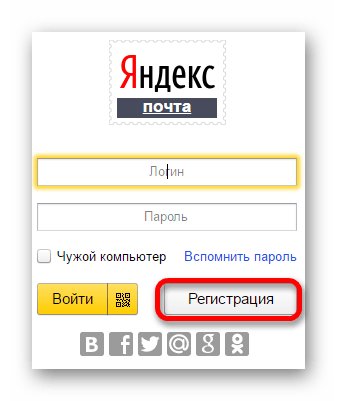
Способ 2: Восстановление взломанной почты
В случае взлома аккаунта и его последующей блокировки за счет рассылки спама или совершения незаконных действий, следует написать в техподдержку. При этом необходимо детально указать известные данные о почте и указать дополнительный адрес, на который будет отправлен ответ. При составлении заявки в техподдержку следует указать имя, почту, суть проблемы и подробно её описать.
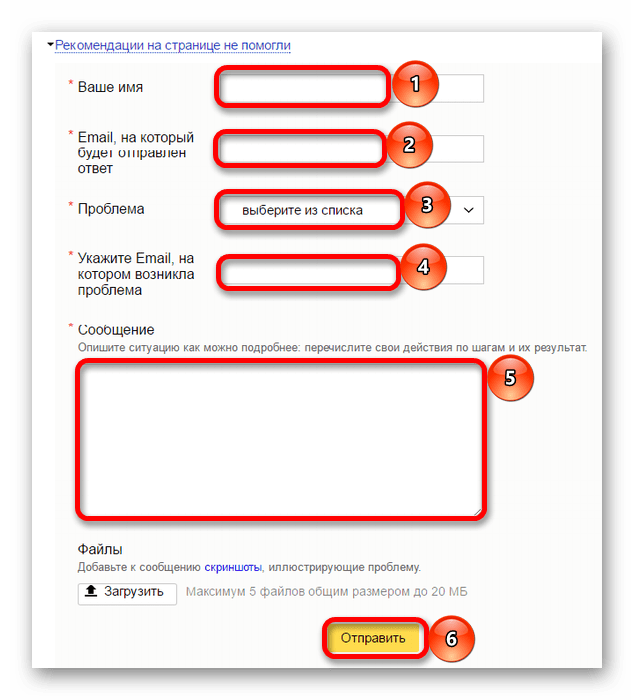
Способ 3: Восстановление удаленного сервисом ящика
Согласно пользовательскому соглашению, почта может быть удалена, если ей не пользовались больше двух лет. В таком случае аккаунт сначала заблокируют на месяц (после 24 месяцев бездействия пользователя) и вышлют уведомление на телефон или запасной e-mail. Владелец может в течении месяца обратиться в службу поддержки с просьбой о возвращении аккаунта. Составлять заявку в техподдержку следует так же, как и в предыдущем случае. Если действий предпринято не было, почту удалят, а логин вновь можно будет использовать.
Восстановить почту и все имеющиеся сообщения после удаления невозможно. Однако бывают исключения, и решаются такие ситуации через техподдержку. Пользователю следует помнить, что даже при удалении почты аккаунт на Яндексе все еще остается, и всегда есть возможность просто создать новый ящик.
Помимо этой статьи, на сайте еще 12327 инструкций.
Добавьте сайт Lumpics.ru в закладки (CTRL+D) и мы точно еще пригодимся вам.
Отблагодарите автора, поделитесь статьей в социальных сетях.
Помогла ли вам эта статья?
Поделиться статьей в социальных сетях:
Еще статьи по данной теме:
Не могу войти в почту пишет что она удалена. что мне делать
Мария попробуйте выполнить регистрацию данного электронного адреса.
как вернуть удаленный ранее е-мейл в яндексе
Восстановить удаленный аккаунт не получится — можно лишь зарегистрировать по новой, но это при условии, что ваш логин уже не был занят другим пользователем.
Здравствуйте! Я нечаянно удалила электронную почту яндекса. Можно ли его возвратить? Спасибо.
Здравствуйте. Если почта была удалена, восстановить ее не получится – только зарегистрировать с прежним доменом.
здр! почту на яндексе удалила,а она привязана к соц.сетям вк и одноклассники,как можно восстановить?
Если ваш почтовый ящик удален, восстановить не получится. Если домен еще не занят, вы сможете зарегистрировать аккаунт с прежним логином.
Здравствуйте, я нечаянно удалила почтовый ящик на яндексе. Подскажите как вернуть его, и где найти домен? хочу вернуть логин. Спасибо
Ксения, если почтовый ящик был удален, то восстановить его не получится: лишь снова зарегистрировать с прежним доменом, но при условии, если он не был занят другим пользователем.
Нечаянно удалил сообщения на яндекс почта. Можно ли восстановить эти сообщения?
Сергей, здравствуйте. Да, это можно сделать. О том, как именно, рассказывается в представленной по ссылке ниже статье. Однако стоит отметить, что восстановление писем доступно не всегда — если прошло более 30 дней или папка с удаленными очищалась, ничего не получится.
как востановить удаленую почту с yandex.ru
Как давно ваш почтовый аккаунт был удален?
Добрый День.
Взломали почту, и удалили все письма, как возможно восстановить, в журнале видно что заходили с другого IP адреса.
Здравствуйте, проверьте корзину Яндекс.Почты, но если там ничего нет, то письма, к сожалению, уже удалены безвозвратно.
Здравствуйте!
Недавно стал недоступен один из почтовых ящиков.
Обычно выдавался список и он там был.
Пробовал вручную написать адрес. Говорит — нету.
Это буквально пару дней назад!
Дома Инета нет. Но я почти каждый день хожу на бывшую работу и ПК всё тот же. Никто его не использует. Это мне как старейшему работнику.
Этот почтовый ящик я завёл давно. Редко пользуюсь (пару раз в квартал).
Если завести этот адрес, как я тут понял, вся информация уже пропала?
Попробуй связаться с тех.поддержкой Яндекс.Почты
Здравствуйте!
Куда то пропал мой почтовый ящик куда он делся? Прошу вас ответить мне
Тамара, с этим вопросом Вам не к нам нужно обращаться, а в службу технической поддержки Яндекса. Еще порекомендовал бы не светить так свои контактные данные в интернете.
Здравствуйте. Если удалить ящик яндекс и создать с тем же логином, письма будут приходить как и раньше от друзей? Подскажите пожалуйста кстати как сменить владельца почтового ящика чтобы потом владелец не обманул и не восстановил ящик?
Здравствуйте, Виктория. По первому вопросу — ящик с тем же логином никак не создать, по крайней мере, спустя очень долгое время после его удаления. По второму вопросу — нужно все личные данные (имя, секретный вопрос, номер телефона, запасная почта) «перенести» на другого пользователя, то есть удалить сведения о первом владельце и ввести аналогичные сведения о будущем владельце, подтвердить их, а затем просто изменить пароль на неизвестный первому владельцу. Причем все эти действия нужно выполнять вместе, то есть чтобы каждый из владельцев был на связи и имел доступ к удаляемым и вводимым контактным данным.
как восстановить удальеную на яндексе
Случайно сегодня удалена организация и почта в connect.yandex.ru. Как восстановить письма?
Алексей, здравствуйте. Рекомендую для решения Вашей проблемы обратиться на страницу поддержки сервиса Яндекс.Коннект (ссылка представлена ниже) — в самом ее низу, под блоком «Советы не помогли», можно написать сообщение с вопросом напрямую в техподдержку, предварительно выбрав, кем Вы являетесь — администратором или пользователем.
У меня видимо заблокирован почтовый ящик потому что были спамы. В итоге эл.ящик пропал. Что делать
Татьяна, здравствуйте. Для начала стоит попробовать восстановить Яндекс.Почту. Если просто не можете войти в ящик, не имеете к нему доступа, не помните логин и/или пароль него, воспользуйтесь нашими инструкциями — ссылки представлены ниже, и начинать следует с первой. В крайнем случае Вы всегда можете обратиться в службу поддержки.
Здравствуйте! Подскажите, пожалуйста, как восстановить доступ к своему почтовому ящику? В данный момент к телефону привязался другой почтовый адрес. Я заходила в почту в правом верхнем углу без ввода пароля, автоматически. однажды мне это сделать не удалось, система запросила пароль или войти через соцсети. Я зашла через ВК. Система изменила адрес моей почты на 1 букву.
Я сама удалила свою почту потому что создала новую, а теперь мне нужно ее восстановить, здесь об этом ничего не сказано! мне не нужен старый логин и меня не блокировали и не взламывали! статья вообще не по теме.
Александр, здравствуйте. Если вы будете оставлять свои адреса электронной почты на «видном» месте в интернете, рано или поздно придется сменить все их, ну или вы просто останетесь без этой почты. Компьютер не может «заставить» сменить адрес электронной почты, как это не может сделать и почтовый сервис (любой, а не только Яндекс). А тот факт, что пропала вся переписка и контакты, более чем логичен, вы ведь сменили адрес, завели другую почту, и в ней не может и не должно быть того, что было в старой, просто потому что это разные ящики. Если вы помните пароль от того ящика, который был изначально, просто войдите в него, а если не помните — восстановите доступ, то есть выполните процедуру сброса пароля и его последующего изменения. Сделать это поможет следующая статья:
Если же восстановить доступ по каким-то причинам не получится, тогда следует воспользоваться инструкциями из этой статьи (под которой вы свой комментарий оставили), исходя из того, что произошло с почтой — забыт адрес (явно не ваш вариант, адрес ведь известен), взломали ее или удалили.
Здравствуйте, каким способом вы проводили удаление кошелька? Без удаления всего аккаунта Яндекс кошелек закрывается только обращением в службу технической поддержки компании. Если вы удаляли аккаунт самостоятельно, скорее всего, по невнимательности перешли в настройки всего Яндекс-профиля и удалили именно его, а значит и почту в том числе. Если прошло менее 30 дней с момента удаления аккаунта, вы можете восстановить его, подав заявку по этой инструкции, однако учтите, что все письма и вложения в почте уже были безвозвратно удалены.
я удалил почтовый ящик взял и удалил два дня назад. как его восстановить.
Доступные способы восстановления описаны в статье. Если ни один из случаев вам не подходит, значит выполнить восстановление не представляется возможным.
Пропал мой почтовый ящик на яндексе. После того, как не смогла войти даже через телефон, предложили новые варианты логина. Ящик появился, но пустой, без писем и адресов собеседников. Можно ли восстановить хотя бы адреса?
Здравствуйте. Судя по описанию проблемы, вы не старый ящик восстановили, а просто создали новый, потому он и пустой. Если вы помните адрес старого ящика (если нет, это можно узнать у тех, с кем вы общались), но не помните пароль, для восстановления доступа к почте достаточно его сбросить.
Важно: Прежде чем приступить к восстановлению, обязательно выйдите из этого нового, пустого ящика либо же просто воспользуйтесь другим браузеров (но потом все равно нужно выйти из нового и войти в старый, когда он уже будет восстановлен).
Если же почта была удалена, взломана или к ней просто по какой-либо причине потерян доступ, ознакомьтесь со статьей, под которой вы оставили свой комментарий, и по порядку выполните все предложенные в ней рекомендации.
Здравствуйте! Несколько дней назад я столкнулась с такой проблемой. Обычно, я никогда не выхожу их почты, просто сворачиваю вкладку. У меня стоит 10 ка винда, которая требует постоянного обновления. И вот после очередного обновления, я включаю ноут, и оказывается, что у меня все вкладки закрыты(чего ранее не было), и я получается вышла из всех соцсетей, а так же из почт ( у меня их две — Яндекс и Майл. Так вот, мне заново пришлось заходить и в соцсети и в почты вводя логины и пароли, все открылось, кроме почты Яндекс, вернее оно открылась, но пустая. Ни одного контакта, ни одного сохраненного письма, тупо ничего. Как будто я ее только завела. Этой почтой я пользовалась почти 10 лет, у меня там были сохраненные материалы, подписки. Теперь же нет ничего. Нет возможности напрямую обратиться в службу поддержки почты, там только ссылки на статьи, которые не дают ответов на мой вопрос. Техслужба шлет мне рассылки, как защитить свой ящик и прочее, но меня интересует мой вопрос, несколько раз под этими рассылками в графе ответить, задавала вопросы, но никаких ответов нет. Я сама почту не удаляла. Хочу знать, куда она делась, и как ее восстановить?
Мне необходимо восстановить почту на яндексе,там в архиве остались нужные документы,и она зарегестрирована на нужных мне сайтах,почту удалила случайно,что делать?
Я удалила почтовый ящик на Яндексе. Сейчас мне нужно его восстановить чтобы зайти на Фейсбук. Мой адрес (удаленный )@yandex.ru. Мой профайл на фейсбуке привязан к этому адресу. Доступ к почте нужен для восстановления пароля на Фейсбук.
Скажите пожалуйста, а через какое время после удаления почтового ящика — можно будет создать новый с идентичным адресом? Сколько старое название будет «занято»? Месяц, два, полгода?
Здравствуйте, повторная регистрация под тем же адресом возможна через 6 месяцев.
Источник
Вход и выход
Зайти в почтовый ящик
Если вы хотите авторизоваться, используя свой профиль в социальной сети (например, Facebook), необходимо предоставить Яндексу доступ к вашим персональным данным.
Подробнее см. в разделе Вход на Яндекс.
Переключение между ящиками
Если вы пользуетесь несколькими почтовыми ящиками на Яндексе, вы можете переключаться между ними, не вводя логин и пароль:
Вы можете выбирать аккаунт в Почте, Календаре и на других сервисах Яндекса, которые поддерживают эту возможность. Выбранный аккаунт считается основным: с ним вы будете авторизованы на сервисах, которые пока не поддерживают переключение.
Чтобы убрать из списка несколько аккаунтов:
Выйти из почтового ящика
Как сменить пароль или ответ на контрольный вопрос?
В целях безопасности рекомендуется менять пароль каждые 6 месяцев.
Если у вас почта TUT.BY, e1.ru или e-mail.ru, попробуйте восстановить пароль от ящика в личном кабинете на сайте соответствующего портала или обратитесь к его администрации. Если у вас почта QIP, к сожалению, восстановить пароль вы не сможете.
Если вы забыли свой пароль, пройдите процедуру восстановления пароля и укажите свой логин на Яндексе или почтовый адрес. Вы можете восстановить пароль с помощью ответа на контрольный вопрос, SMS-сообщения на защищенный номер телефона или дополнительного адреса электронной почты.
Не могу войти в почту
Выберите проблему, с которой столкнулись:
О том, как восстановить доступ, читайте в Справке Яндекс ID.
Если у вас почта QIP, к сожалению, восстановить пароль вы не сможете. У Яндекс.Почты нет данных, необходимых для восстановления пароля от ящика в Почте QIP.
Если у вас почта TUT.BY, e1.ru, e-mail.ru, попробуйте восстановить пароль от ящика в личном кабинете на сайте соответствующего портала или обратитесь к его администрации.
Вам могут помочь советы в Справке Яндекс ID.
Вам могут помочь советы в Справке Яндекс ID.
Вам могут помочь советы в Справке Яндекс ID.
Чаще всего это происходит по следующим причинам:
Расширения блокируют Яндекс.Почту
Почта может работать некорректно из-за дополнений и расширений в браузере. Чтобы проверить это, временно отключите их. Если Почта работает неправильно из-за блокировщика рекламы или расширения-антивируса, добавьте страницу Почты в исключения этого расширения. Подробнее см. в разделах Настроить блокировщики рекламы, Настроить исключения для сайтов.
Вы используете устаревший браузер
Снизилась скорость интернета
Закройте в браузере все вкладки, кроме Почты. Отключите приложения, использующие интернет, и перезагрузите страницу.
Возникла проблема с сетевым подключением
Чтобы это проверить, зайдите в Почту через мобильный интернет. Если ошибки не возникают, обратитесь в службу поддержки вашего провайдера. Если вы пользуетесь рабочей почтой, сообщите о проблеме своему системному администратору.
В Internet Explorer 8 и выше выбран не тот режим совместимости
Если в браузере Internet Explorer 8 и выше вы используете режим совместимости с более старой версией, это может приводить к ошибкам.
Установите параметры Режим браузера и Режим документов в соответствии с версией вашего браузера.
Источник
Как восстановить электронную почту Яндекс
В этом уроке я покажу, как восстановить Яндекс почту. Мы научимся входить в электронный ящик, если забыт логин или пароль.
Если забыт логин (адрес ящика)
Логин – это уникальный адрес в Яндексе, на который вы получаете письма. Его нужно обязательно знать для входа в почту, ведь именно по нему система распознает пользователя. Он указан до знака @ в адресе электронного ящика.

Логин может состоять из букв и цифр, может содержать промежуточные знаки, например, точку или нижнее подчеркивание. Для входа важно вводить все знаки правильно, ведь в случае ошибки система не распознает вас и не пустит в личный кабинет.
Например, адрес электронного ящика petrov.ivan-36@yandex.ru, а вы при входе пользователь набирает petrov.ivan36. Пропущен всего один знак (дефис), но система все равно его не пропустит.
Для этого перейдите по адресу mail.yandex.ru. Щелкните левой кнопкой мыши в поле «Введите логин, почту или телефон». Если повезет, появится окошко с именами, которые вы использовали для входа.

Еще один простой способ узнать логин – спросить у того, с кем вы вели переписку. Попросите его найти письмо, которое он получил от вас или которое отправил вам (в папке «Отправленные»). Если открыть письмо, вверху будет написан адрес вашей почты.


Возможно, при вводе вы пропустили точку или промежуточный знак. Или ввели не ту букву/цифру. Попробуйте другие варианты написания.
Как восстановить логин
Способ 1: по подсказке Яндекса
Если вы недавно пользовались почтой в браузере, то Яндекс может подсказать ее адрес. Для этого перейдите по ссылке: passport.yandex.ru/passport?mode=restore

Под полем для ввода логина будут показаны имена, которые недавно использовали для входа с этого компьютера.
Способ 2: через службу восстановления
Если название ящика никак не получается вспомнить, его можно узнать через автоматическую службу восстановления Яндекса.
Обычно номер добавляется к ящику при регистрации.




Способ 3: через службу поддержки
Если ни один из предыдущих методов не помог, свяжитесь со службой поддержки.


Если вы зарегистрированы в других сервисах Яндекса, в поле для сообщения укажите их:
Если ничего из этого нет, опишите проблему со входом. Чем подробнее, тем лучше: когда в последний раз успешно открывали ящик, после каких действий (обстоятельств) начались проблемы, пробовали ли войти с других устройств и т.п.
Если забыт пароль
Помимо адреса, для входа в ящик нужно обязательно знать пароль от него. При неправильном наборе так же, как и в случае с логином, система выдаст ошибку.
По стандарту все пароли устанавливаются и набираются только на английском языке.
Так как при вводе знаки скрывается за точками или звездочками, всегда обращайте внимание на раскладку клавиатуры. А также на размер букв, ведь пароль чувствителен к регистру.
Это значит, что если в нем была большая буква, а вы вводите вместо нее маленькую, ящик не откроется (появится ошибка).
Как проверить правильность ввода пароля


Для этого кликаем по паролю два раза левой кнопкой мыши. Затем нажимаем по нему правой кнопкой и выбираем пункт «Копировать».


Пробуем войти в почту. Если выходит ошибка, возможно, неправильно введен адрес и, получается, вы пытаетесь войти в чужой ящик.
Например, ваш адрес ivan.petrov_36@yandex.ru. А вы печатаете ivan.petrov.36@yandex.ru. Допущена ошибка: вместо нижнего подчеркивания указана точка. Сайт пытается выполнить вход в другой адрес (не ваш) и не пропускает пароль.
Будьте внимательны не только при вводе пароля, но и при вводе логина. Если допущена хотя бы одна ошибка в букве, цифре или символе система выдаст сообщение «Неверный пароль» или «Такого аккаунта нет».
Как восстановить пароль
Если вы всё перепробовали, но система по-прежнему не пускает в ящик, остается только один вариант – восстановить пароль. А, точнее, сбросить его и назначить новый.
Укажите логин и щелкните по надписи «Не помню пароль» под строкой для его ввода.

Затем укажите номер телефона, привязанный к почте.

Напечатайте новый пароль и повторите его, чтобы не ошибиться.

Другие проблемы со входом и способы их решения
Как узнать пароль от почты, находясь в ней
Обычно при вводе логина и пароля программа для интернета спрашивает, хотите ли вы сохранить их. Это нужно, чтобы в следующий раз входить автоматически. Если вы подтвердите сохранение, браузер запишет эти данные в менеджер паролей. Сейчас я покажу, как посмотреть их в разных программах.
Google Chrome



Яндекс Браузер



Mozilla Firefox




Opera



Появятся сохраненные адреса. Нажав на иконку глаза, можно посмотреть пароль.

Способы восстановления доступа
Восстановить Яндекс почту можно одним из трех способов:
Способ зависит от настроек ящика. Если к нему был прикреплен номер мобильного, то можно восстановить доступ через этот телефон. А если был добавлен другой электронный адрес, то при его помощи. Секретный вопрос используется тогда, когда нет ни номера, ни второго адреса в настройках.
По номеру телефона

Вводим полученный код.





Вводим свой логин и проверочный код.

Указываем привязанный номер телефона. Нажимаем «Получить код».

Печатаем цифры из смс и нажимаем «Подтвердить».


Вот и все – вы восстановили почту и получили данные для входа.
Через другой электронный адрес
Если в настройках указан другой ваш электронный ящик, то можно восстановить доступ через него. Проверить, назначен ли второй адрес, можно следующим образом:


Для восстановления доступа через другой ящик перейдите по ссылке: passport.yandex.ru/passport?mode=restore
Укажите логин в Яндексе и напечатайте проверочное слово, чтобы перейти к следующему пункту.

Выберите «Дополнительный email».

Введите дополнительный электронный адрес и нажмите «Получить код».

Теперь нужно ввести код, который система отправила на указанный ящик.

Для этого в новой вкладке откройте этот адрес. В нем должно быть входящее сообщение от службы Яндекс.Паспорт. Скопируйте код внутри письма.

Вернитесь на вкладку восстановления, вставьте скопированный код и нажмите «Отправить».

Осталось назначить новый пароль и доступ будет восстановлен.

Через секретный вопрос
Этот способ подойдет, если при регистрации вы не указывали номер телефона. Тогда Яндекс просит выбрать секретный вопрос и напечатать ответ на него.

Если система выдаст ошибку, попробуйте ввести первую букву в другом регистре – маленькую вместо большой и наоборот.



Если не получается восстановить
Есть еще один способ восстановления почты – это заполнение анкеты. Он самый трудоемкий и часто не приводит к результату.
Используйте его только если другие варианты не помогли: вы изменили или потеряли прикрепленный номер телефона, нет дополнительного ящика, и вы не помните ответ на контрольный вопрос.
Важно! Заполняйте анкету очень внимательно. Постарайтесь указать как можно больше информации об аккаунте.


Старайтесь соблюдать регистр и вводить буквы такими, как вы их помните (например, не пишите вместо ё букву е).






Можно заблокировать аккаунт на время восстановления. Это нужно, если есть подозрение на взлом – чтобы злоумышленник не проводил в нем никаких операций.

Откроется уведомление об успешной отправке запроса на восстановление в тех. поддержку. Ответ придет на адрес, который вы указали при заполнении анкеты (п.4).

Обновлено: 12.12.2019
Автор: Илья Курбанов
Источник
